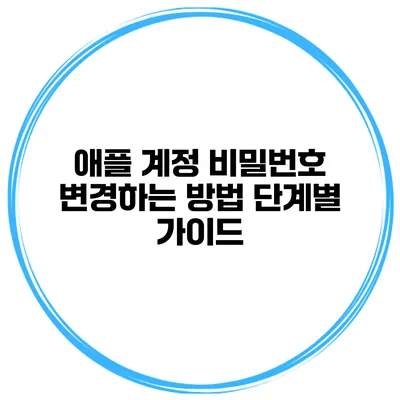애플 기기를 사용하는 사용자에게 계정 보안은 매우 중요합니다. 계정 비밀번호를 정기적으로 변경하는 것은 안전한 디지털 환경을 유지하는 데 필수적입니다. 이번 포스트에서는 애플 계정 비밀번호 변경하는 방법을 단계별로 자세히 설명해 드리겠습니다. 애플 계정을 안전하게 보호하기 위해 알아두세요!
✅ 애플 ID 비밀번호를 안전하게 변경하는 방법을 알아보세요.
애플 계정 비밀번호 변경하기
애플 계정 비밀번호를 변경하는 방법은 생각보다 간단합니다. 아래의 단계에 따라 따라해 보세요.
1. 아이폰이나 아이패드에서 비밀번호 변경하기
설정 앱 열기
먼저, iPhone 또는 iPad의 설정 앱을 열어야 합니다.
사용자 이름 선택하기
설정 화면에서 본인의 이름(사용자 이름)을 클릭합니다.
비밀번호 및 보안 선택하기
이제 “비밀번호 및 보안” 옵션을 선택하세요.
비밀번호 변경하기
비밀번호 변경을 원하시면 “비밀번호 변경”을 선택합니다. 본인의 현재 비밀번호를 입력한 후, 새로운 비밀번호를 입력하고 확인합니다.
2. Mac에서 비밀번호 변경하기
시스템 환경설정 열기
Mac 사용자는 시스템 환경설정을 열어주세요.
Apple ID 선택하기
상단의 “Apple ID”를 클릭합니다.
비밀번호 및 보안 탭으로 이동하기
좌측 메뉴에서 “비밀번호 및 보안”을 선택한 후, “비밀번호 변경”을 클릭합니다. 현재 비밀번호를 입력한 후, 새로운 비밀번호를 설정합니다.
3. 웹 브라우저를 통해 변경하기
Apple ID 관리 페이지 접속하기
웹 브라우저를 열고 에 접속합니다.
로그인하기
로그인 창에서 본인의 Apple ID와 비밀번호를 입력하여 로그인합니다.
보안 섹션 찾기
로그인 후, “보안” 섹션으로 이동하여 “비밀번호 변경”을 클릭합니다.
새로운 비밀번호 입력하기
현재 비밀번호와 새 비밀번호를 입력하고 변경을 완료합니다.
✅ 애플 계정 보안을 강화하는 방법을 지금 알아보세요.
애플 계정 보안 유지하기
비밀번호 변경 외에도 애플 계정을 안전하게 관리하기 위해 아래와 같은 방법들을 추천드립니다.
- 이중 인증 활성화: 이중 인증은 추가적인 보안층을 제공합니다. 이를 통해 비밀번호 외에도 추가 코드를 입력해야 했습니다.
- 비밀번호 관리 도구 사용하기: 비밀번호 관리 도구를 사용하면 복잡한 비밀번호를 쉽게 관리할 수 있습니다.
- 비밀번호 주기적으로 변경하기: 정기적으로 비밀번호를 변경하여 계정을 더욱 안전하게 보호합니다.
| 단계 | 내용 |
|---|---|
| 1단계 | 설정 앱 열기 |
| 2단계 | 사용자 이름 선택 |
| 3단계 | 비밀번호 및 보안 선택 |
| 4단계 | 비밀번호 변경 시도 |
✅ 애플 계정의 보안을 강화하는 중요한 안내를 받아보세요.
비밀번호 생성시 유의사항
새로운 비밀번호를 생성할 때는 몇 가지 유의할 점이 있습니다.
- 복잡성: 대문자, 소문자, 숫자 및 특수 문자를 조합하여 최소 12자 이상으로 설정하세요.
- 개인 정보 피하기: 이름이나 생일과 같은 쉽게 추측할 수 있는 정보를 피하세요.
- 비밀번호 변경 기록 유지: 정기적으로 비밀번호를 변경하고 기록해 두는 것이 좋습니다.
다음은 비밀번호 설정 시 활용할 수 있는 몇 가지 팁입니다:
- 비밀번호는 최소 12자리 이상으로 설정하세요.
- 영문 대문자, 소문자, 숫자, 특수문자를 조합하세요.
- 반복 사용을 피하고 새로운 조합을 사용하는 것이 좋습니다.
결론
이제 애플 계정 비밀번호 변경하는 방법에 대해 잘 이해하게 되셨을 것이라 생각합니다. 계정을 안전하게 보호하기 위해 정기적으로 비밀번호를 변경하고, 보안 설정을 확인하세요. 디지털 환경은 항상 변화하고 있습니다. 안전한 비밀번호 관리로 소중한 정보를 지키세요!
비밀번호 변경은 간단한 과정이지만, 여러분의 개인 정보 보호에 큰 차이를 만들 수 있습니다. 지금 바로 애플 계정 비밀번호를 변경해 보시기 바랍니다. 안전한 디지털 생활을 위해 노력하세요!
자주 묻는 질문 Q&A
Q1: 애플 계정 비밀번호는 어떻게 변경하나요?
A1: 아이폰이나 아이패드에서는 설정 앱을 열고 사용자 이름을 선택한 후 “비밀번호 및 보안”에서 비밀번호 변경을 할 수 있습니다. Mac에서는 시스템 환경설정에서 “Apple ID”를 클릭하고 “비밀번호 변경”을 선택합니다. 웹에서는 Apple ID 관리 페이지에 로그인 후 “보안” 섹션에서 변경할 수 있습니다.
Q2: 계정 보안을 어떻게 강화할 수 있나요?
A2: 이중 인증을 활성화하고 비밀번호 관리 도구를 사용하며, 정기적으로 비밀번호를 변경하여 계정 보안을 강화할 수 있습니다.
Q3: 비밀번호를 설정할 때 주의할 점은 무엇인가요?
A3: 비밀번호는 최소 12자 이상으로, 대문자, 소문자, 숫자, 특수 문자를 조합하여 복잡성을 유지해야 하며, 개인 정보를 피하고 주기적으로 변경 기록을 유지하는 것이 좋습니다.